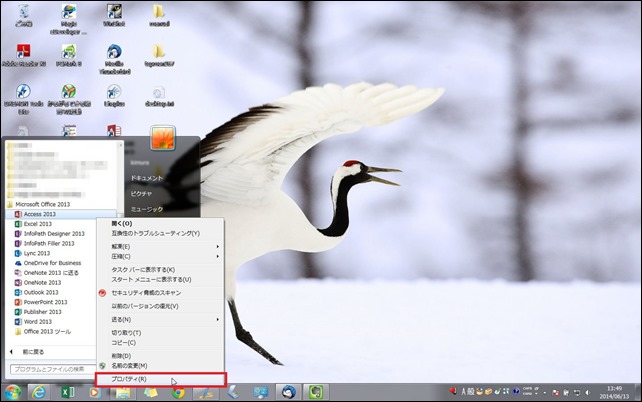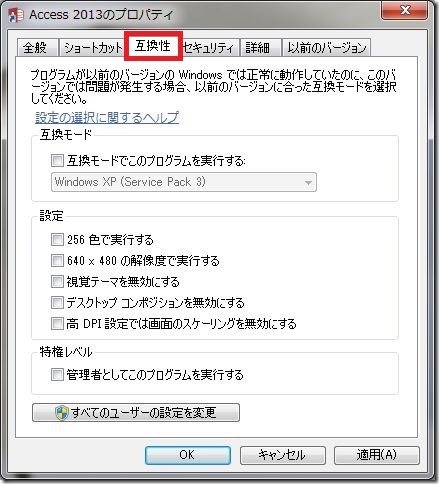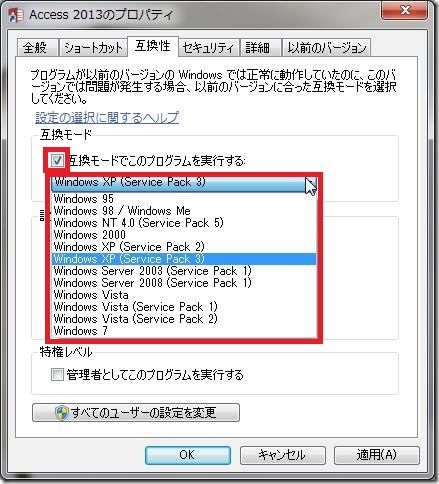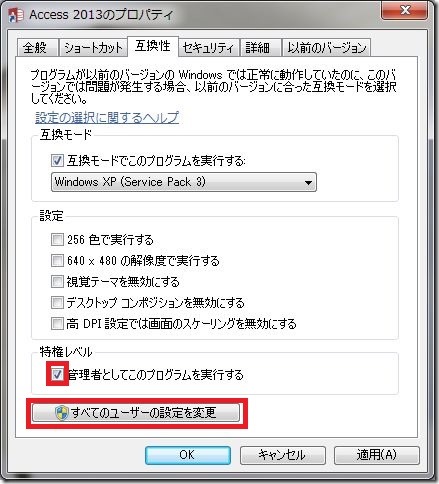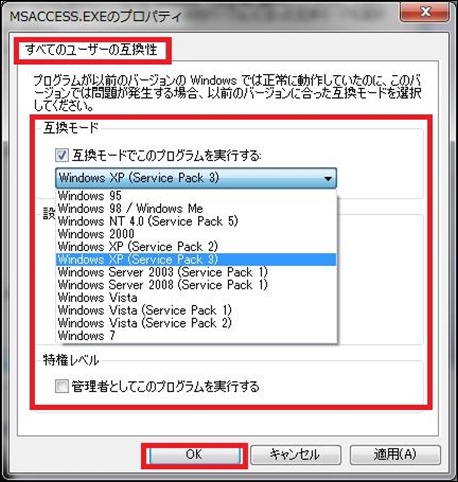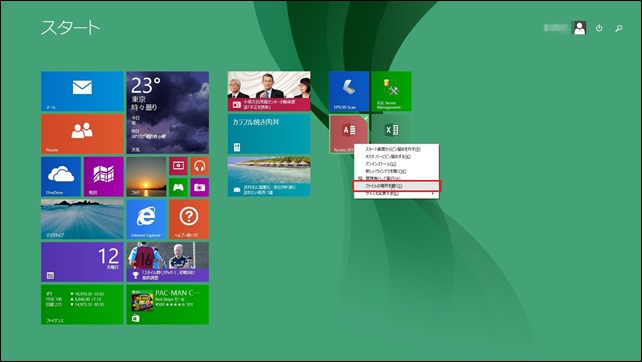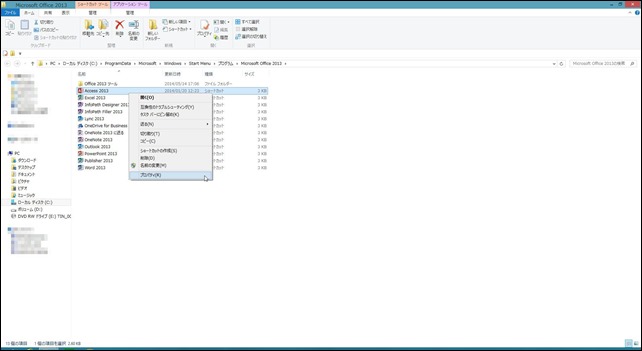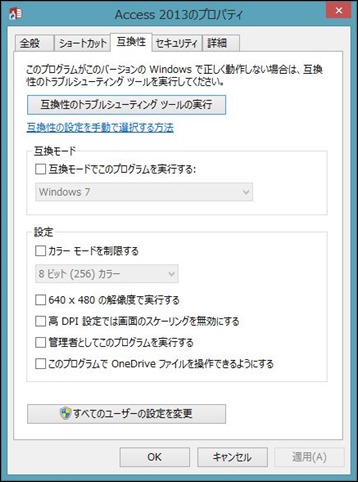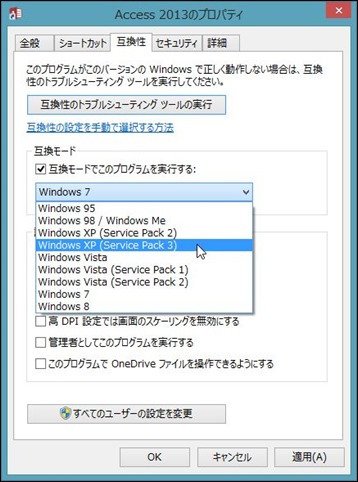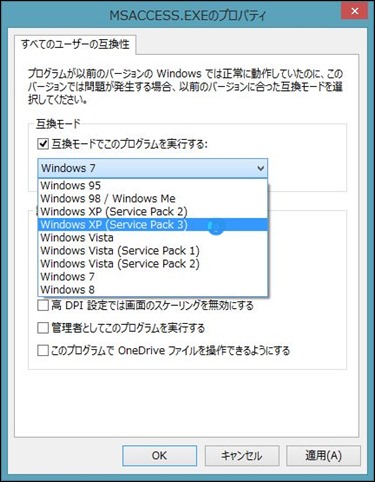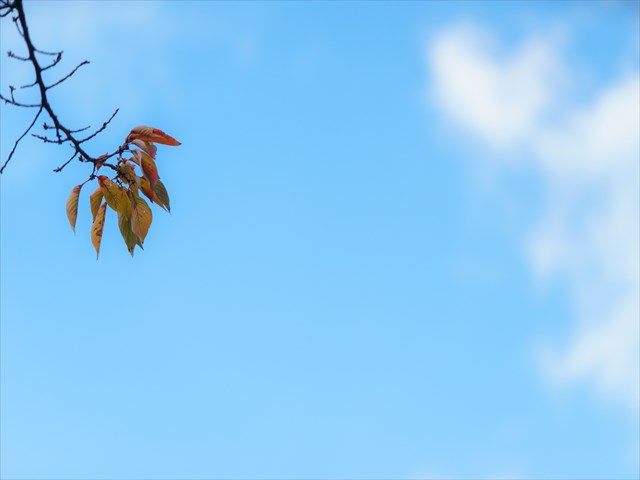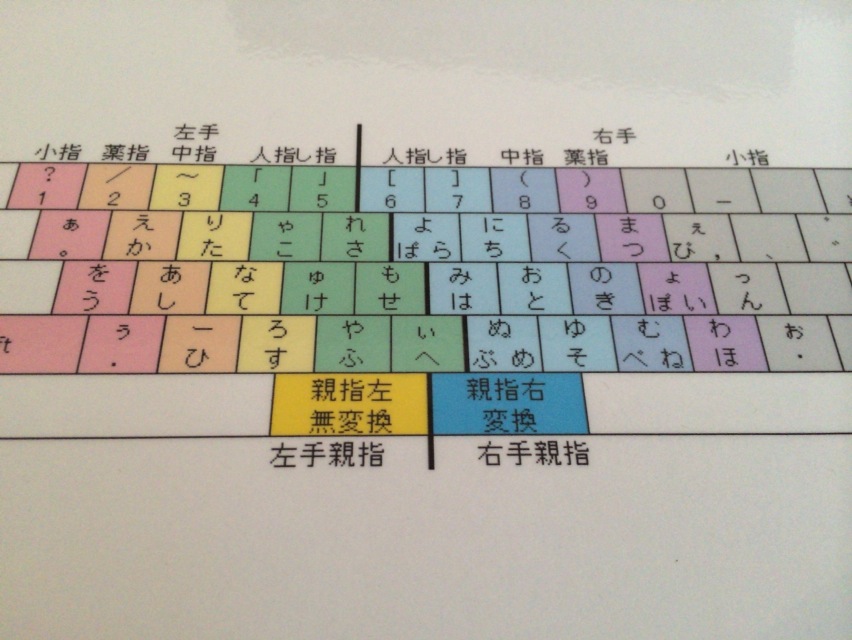Windows7 or 8 移行後に動かなくなったアプリを動かす方法
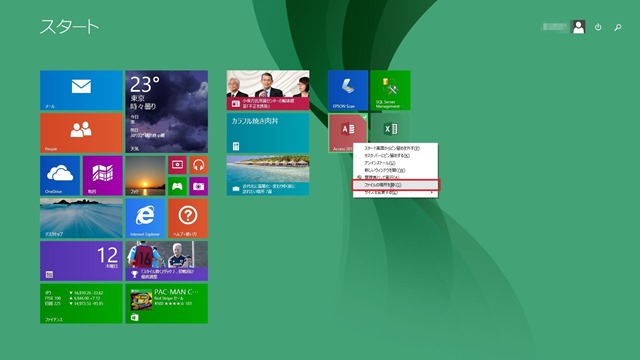
マイクロソフト社がWindows XPのサポートを終了してからはや2ヶ月が経ちました。
個人ユーザはWindows7や8への移行はかなり進んでいる感じですが、法人ユーザの方はまだまだXPを運用しているところが多いようです。
とは言っても、XPのPCを構わずそのまま使うというわけではなく、予算の関係やらWindows上で動かすアプリの対応が間に合わないなどで、そのまましばらくXPを運用せざる終えないというのが大半の理由のようです。
実際マイクロソフトのお膝元であるアメリカですら官公庁のシステムや銀行のATMなど、XPで動作しているシステムが数多く残されています。
これらのシステムがサポートを終えたOSを使っていて問題はないのか?と思ってしまいますが、これらの官公庁や企業は別途個別にマイクロソフトと有償サポートを結んでサポートを継続して貰っているんですよ。
個別の有償サポート料がどの程度のものかはわかりませんが、システムを移行するまでの繋ぎとして背に腹は変えられないとの決断なのでしょう。規模が大きければ大きいほどシステムの移行いは膨大な時間と費用がかかるということを改めて窺い知ることができます。
私の所でシステムのメンテナンスをしているお客様でも4月以降に順次システムをWindowXPからWindows7または8への移行を進めていっている所がございます。
インターネットに繋がらないクローズな環境が基本なのでセキュリティリスクは極めて低いのですが、ハードウェアもXPはサポートしないモノが今後増えていくことを考えると、早急に移行を進めていかなくてはなりません。
Windows7以降には「互換モード」という機能がある
ちょっと前置きが長くなってまいましたが、WindowsXP上で動作させていたアプリやシステムをWindows7以降のOSで動作させようとすると、Windows7以降に対応しているにも関わらず動作がおかしかったりする場合があります。また、Windows7以降に未対応や対応予定でリリースされていない古いアプリやシステムをなんとか動作させたいという状況も出てきます。
このような時に意外と知られていない機能なのですが、Windows7以降には「互換モード」という機能が用意されていて、この機能を使うとWindows7上で動作しなくなったアプリ等を正常に動かすことが出来るようになるかもしれません。(但し100%ではないです)
早速その手順をご紹介。
まず、正常に動かないアプリケーションのアイコン(アプリケーション本体でもアプリケーション本体へのショートカットどちらでもOK)を右クリックします。右クリックしたら一番下のプロパティ(R)をクリックします。
今回私のケースですと、Access2010上で作成したアプリが動かなくなってしまったので、Access2010のアイコンを右クリックしています。(Access2013になっていますが、手元に環境がなかっただけなので気にしないでください。(^^;)
次にプロパティより「互換性」タブを選択します。
次に「互換モードでこのプログラムを実行する」にチェックを入れます。すると下のドロップダウンボックスから選択可能状態となるので、ドロップダウンボックスを開きます。
Windows7以前のOS名一覧が表示されますので、この中から今まで利用していたOSの名前を選択します。(私の場合はXPで動作したのでWindows XP(Service Pack 3)を選択しました)
特権レベルに、「管理者としてこのプログラムを実行する」というのがありますが、Windows7以降では今ログインしてるユーザが管理者権限を持ったユーザでも通常は一般ユーザの権限で実行するし仕組みになっています。そのためアプリケーションを起動すると、必要なファイルにアクセスできなかったりでエラーが表示される場合があります。その場合にはこの欄にチェックを入れるようにしてください。
さらに、ここで設定する内容はあくまで今ログインしてるユーザのみに適用されるようになっているので、このPCを使う全てのユーザに対して適用する場合には、「全てのユーザの設定を変更」ボタンをクリックします。
すると、前の画面と同じ内容でタブの名前だけが違う画面が表示されますので、ここで同じ内容を設定すると、このPCを使う全てのユーザに設定した内容が適用されます。
Windows8(8.1)の場合は以下の通り。
スタート画面より対象のアプリケーションを選択して右クリック。「ファイルの場所を開く(I)」をクリックします。
エクスプローラが開いて、対象のファイルが選択されている状態になっているので、そのまま右クリックで「プロパティ(R)」をクリックします。
プロパティの構成はWindows7と同じです。
このように、簡単な設定でWindows7以降で動作しなかったアプリ等を動作させることができるようになります。
前提条件はあるが試す価値はあり
とは言っても、先にも述べた通り100%動くとは限らないですし、その対象のアプリケーションの製造元が動作を保証するものではないのであくまで自己責任の範囲になります。さらに、その対象アプリがWindows7以降にインストール(セットアップ)できるというのが前提となりますのでインストール時にバージョンチェックで弾かれてしまう場合は残念ながらこの方法は使えません。
このように前提条件はありますが、使い勝手のよかったアプリが古いOSまでしか対応しておらずにサポートを終了してしまったというケースも多いと思います。またアプリが新OSに対応するまでの間、時間や費用の関係で一時的にでもしのぎたいというケースはどうしても出てきます。そのような場合、この「互換モード」を一度試されてみる価値はあると思いますよ。